Cum să adăugați autentificare socială WordPress la WooCommerce
Publicat: 2022-04-18Căutați o modalitate de a le permite urmăritorilor din rețelele sociale să se conecteze cu ușurință la site-ul dvs. WooCommerce? Luați în considerare adăugarea de autentificare socială WordPress pe site-ul dvs. web.
Adăugând autentificare socială la WooCommerce, oferiți vizitatorilor site-ului o modalitate rapidă de a se conecta folosind datele de conectare ale contului lor de social media.
Cu toate acestea, singura problemă este că WooCommerce în mod implicit nu oferă o opțiune de conectare socială pentru site-ul dvs. de comerț electronic. Vă permite doar să oferiți vizitatorilor site-ului un simplu formular de autentificare și înregistrare, solicitându-le să creeze un cont nou cu noi acreditări.
Vestea bună este că puteți crea un formular personalizat de autentificare și înregistrare pe site-ul dvs. WooCommerce folosind un plugin precum ProfilePress.
În acest articol, vă vom arăta cum puteți adăuga butoane sociale la formularul de conectare WooCommerce și să înlocuiți cel implicit WooCommerce cu cele personalizate ProfilePress.
De ce ar trebui să adăugați autentificare socială la WooCommerce?
În calitate de proprietar de magazin online, probabil că știți deja că WooCommerce oferă în mod implicit opțiuni limitate pentru ca vizitatorii site-ului să se conecteze la site-ul dvs.
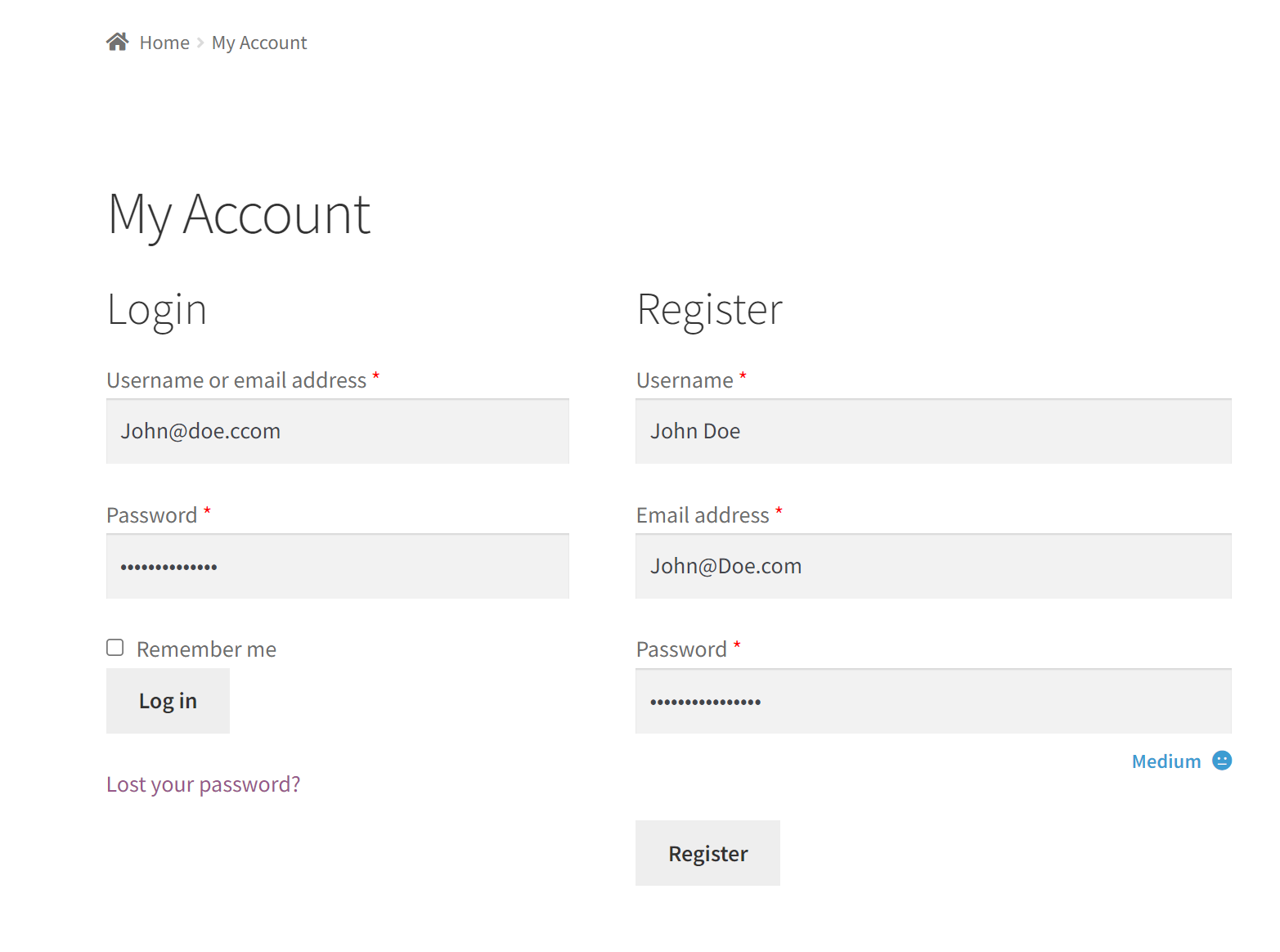
Toți vizitatorii site-ului vor trebui mai întâi să se înregistreze pe site-ul dvs. folosind un nume de utilizator unic și adresa lor de e-mail înainte de a putea accesa conținutul. Formularele de conectare implicite nu numai că arată de bază, dar oferă și opțiuni limitate pentru ca utilizatorii să se înregistreze și să se conecteze rapid la site-ul tău WooCommerce.
Formularele WooCommerce implicite nu sunt concepute pentru a permite utilizatorilor să se conecteze la site-ul dvs. folosind conturile lor de rețele sociale. Deoarece mulți oameni au conturi de rețele sociale pe platforme precum Facebook, Twitter sau Google, este mai ușor să utilizați aceste detalii de cont pentru a vă conecta la magazin.
Iată câteva motive suplimentare pentru care este utilă adăugarea de autentificare socială pe site-ul tău WooCommerce:
- Permiteți tuturor tipurilor de utilizatori să se înregistreze și să se conecteze la site-ul dvs. Deoarece majoritatea oamenilor au deja conturi de social media gata de funcționare, vă puteți face site-ul WooCommerce mult mai accesibil și mai primitor pentru toate tipurile de utilizatori. Utilizatorii care au deja un cont Facebook înregistrat se pot înregistra cu ușurință și se pot autentifica pe site-ul dvs. în doar câteva clicuri.
- Oferiți o experiență prietenoasă utilizatorului. Oferirea unei experiențe prietenoase de utilizator pe site-ul tău WooCommerce încurajează oamenii să facă mai multe achiziții și îmbunătățește păstrarea clienților. Gândiți-vă: dacă este ușor pentru clienți să se conecteze la site-ul dvs. WooCommerce și să-și plaseze comenzile, există o șansă mai mare ca aceiași clienți să revină la magazinul dvs. online data viitoare.
- Încurajați mai mulți oameni să se înregistreze. Oferind înregistrarea și autentificarea simplă, cu un singur clic, încurajați mai mulți oameni să se înregistreze pe site-ul dvs. WooCommerce. Aceasta este o modalitate excelentă de a vă construi listele de e-mail și de a vă îmbunătăți campaniile de marketing prin e-mail.
- Transformă-ți urmărirea rețelelor sociale în utilizatori înregistrați pe site-ul tău. Dacă afacerea dvs. are o mulțime de urmăritori pe platformele de social media, ar putea fi o idee grozavă să distrageți toată atenția către site-ul dvs. WooCommerce. Puteți face acest lucru oferind butoane de conectare sociale pe site-ul dvs. WooCommerce, astfel încât publicul dvs. să aibă un timp mai ușor să acceseze site-ul dvs. WooCommerce.
Cel mai simplu mod de a adăuga autentificare socială la WooCommerce implicit
Deși există multe plugin-uri pe care le puteți folosi pentru a adăuga butoane de conectare sociale pe site-ul dvs. WooCommerce, ProfilePress este singura soluție care iese în evidență.
ProfilePress este un profil de utilizator profesionist și un plugin de membru care vine încorporat cu generatori puternici de formulare și personalizări avansate.
Puteți crea formulare personalizate cu aspect atractiv pentru paginile implicite de autentificare și înregistrare WooCommerce fără a fi nevoie să scrieți o singură linie de cod. În plus, puteți crea directoare de membri și puteți prezenta toți membrii dvs. înregistrați pe front-end-ul site-ului dvs. WooCommerce. Cea mai bună parte despre ProfilePress este că puteți folosi șabloanele pre-proiectate pentru a crea rapid formulare personalizate și apoi le personalizați în funcție de ceea ce aveți nevoie.
Folosind pluginul ProfilePress, puteți adăuga butoane de conectare sociale la un formular personalizat de conectare ProfilePress și îl puteți înlocui cu formularul implicit de înregistrare și autentificare WooCommerce pe pagina „Contul meu”.
Adăugarea autentificărilor sociale la WooCommerce utilizând ProfilePress
Aici, vă vom arăta cât de ușor este să adăugați autentificare socială la WooCommerce folosind ProfilePress.
Pentru acest tutorial, va trebui să aveți pluginul WooCommerce instalat pe site-ul dvs. WordPress. De asemenea, veți avea nevoie de pluginul ProfilePress pentru a adăuga formulare de conectare personalizate cu butoane de conectare sociale pe site-ul dvs. WooCommerce.
Pasul #1: Instalați și activați ProfilePress
Pentru a începe, obțineți pluginul ProfilePress și instalați-l pe site-ul dvs. WordPress.
Navigați la Plugins → Adăugați nou din panoul de administrare WordPress și faceți clic pe butonul Adăugare nou . Acum, încărcați fișierul zip și continuați să instalați pluginul pe site-ul dvs. WooCommerce.
Pasul 2: Creați un formular de conectare personalizat
Cu pluginul ProfilePress gata de funcționare, puteți începe să creați un formular de conectare personalizat cu butoane pentru rețelele sociale adăugate. Asigurați-vă că activați mai întâi suplimentul Social Login navigând la ecranul ProfilePress → Addons .
După ce ați terminat, accesați ProfilePress → Formulare și profiluri și faceți clic pe butonul Adăugare nou .
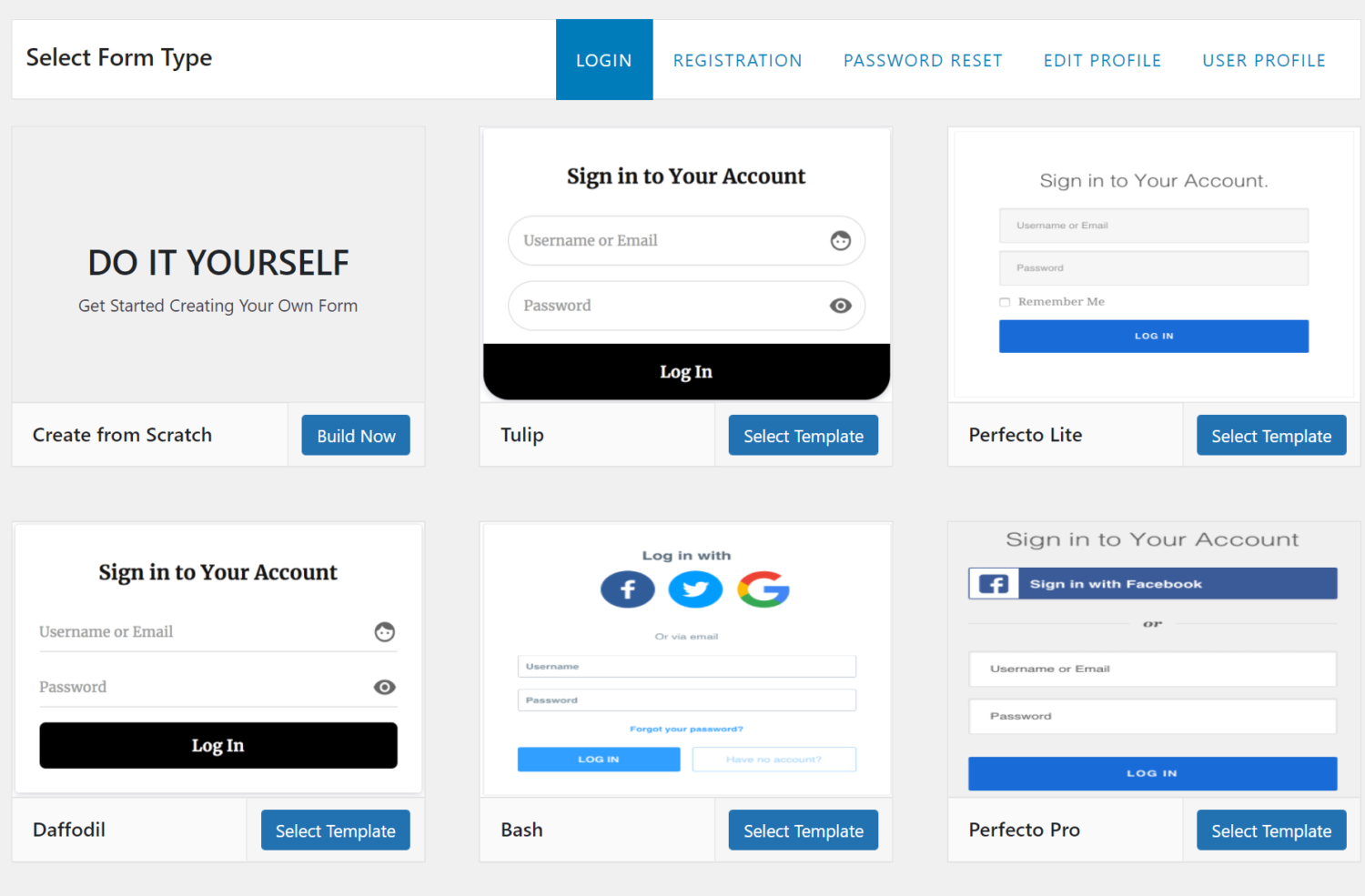
Selectați Generatorul de glisare și plasare și dați formularului dvs. de conectare personalizat un titlu nou. Acum selectați un șablon pentru a începe editarea formularului de conectare. Am selectat șablonul Bash pentru a demonstra.

După ce faceți clic pe butonul Selectați șablon , acesta vă va redirecționa automat către pagina de editare a formularului unde puteți adăuga câmpuri suplimentare, precum și butoanele de conectare la rețelele sociale.
Pasul 3: Adăugați butoane de conectare la social
Puteți adăuga mai multe butoane de conectare la rețeaua de socializare și puteți adăuga sau elimina câmpuri suplimentare din formularul dvs. de conectare prin glisare și plasare din această pagină.
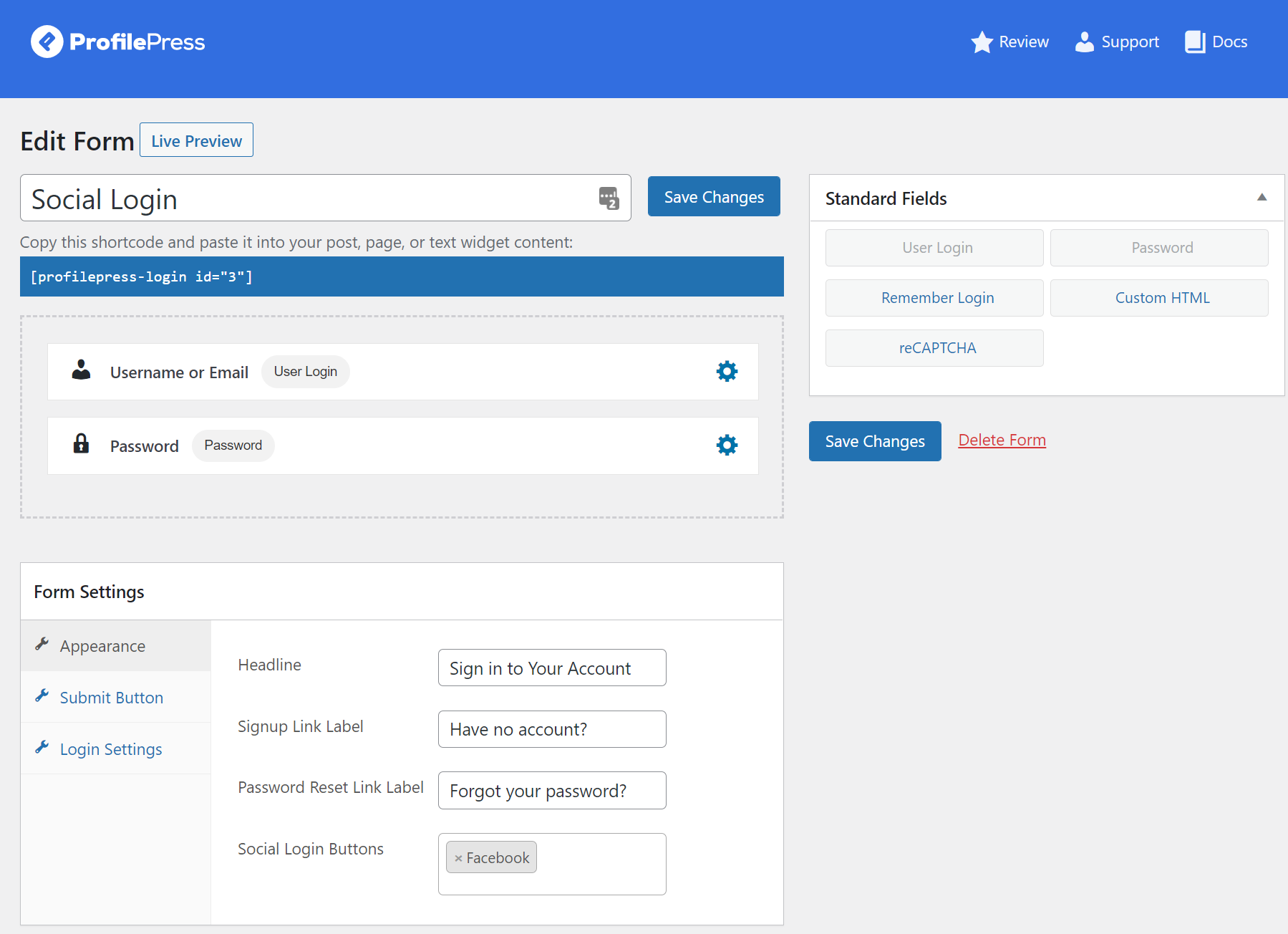
De asemenea, puteți edita fiecare câmp și personaliza textul câmpului afișat pe front-end-ul site-ului dvs. WooCommerce.
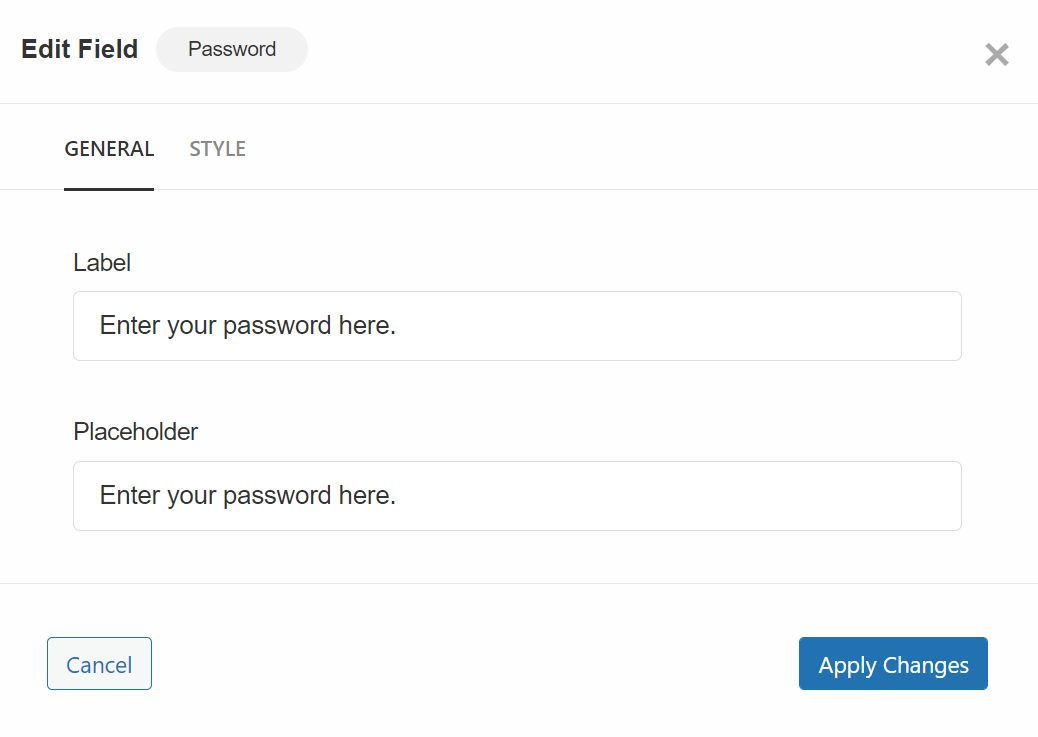
Pur și simplu faceți clic pe pictograma setări în timp ce treceți mouse-ul peste câmp și faceți clic pe butonul Aplicați modificări după ce ați terminat. După ce ați terminat cu personalizarea câmpurilor, puteți utiliza caseta meta Setări formular pentru a adăuga butoane de conectare la rețelele sociale la formularul de conectare.
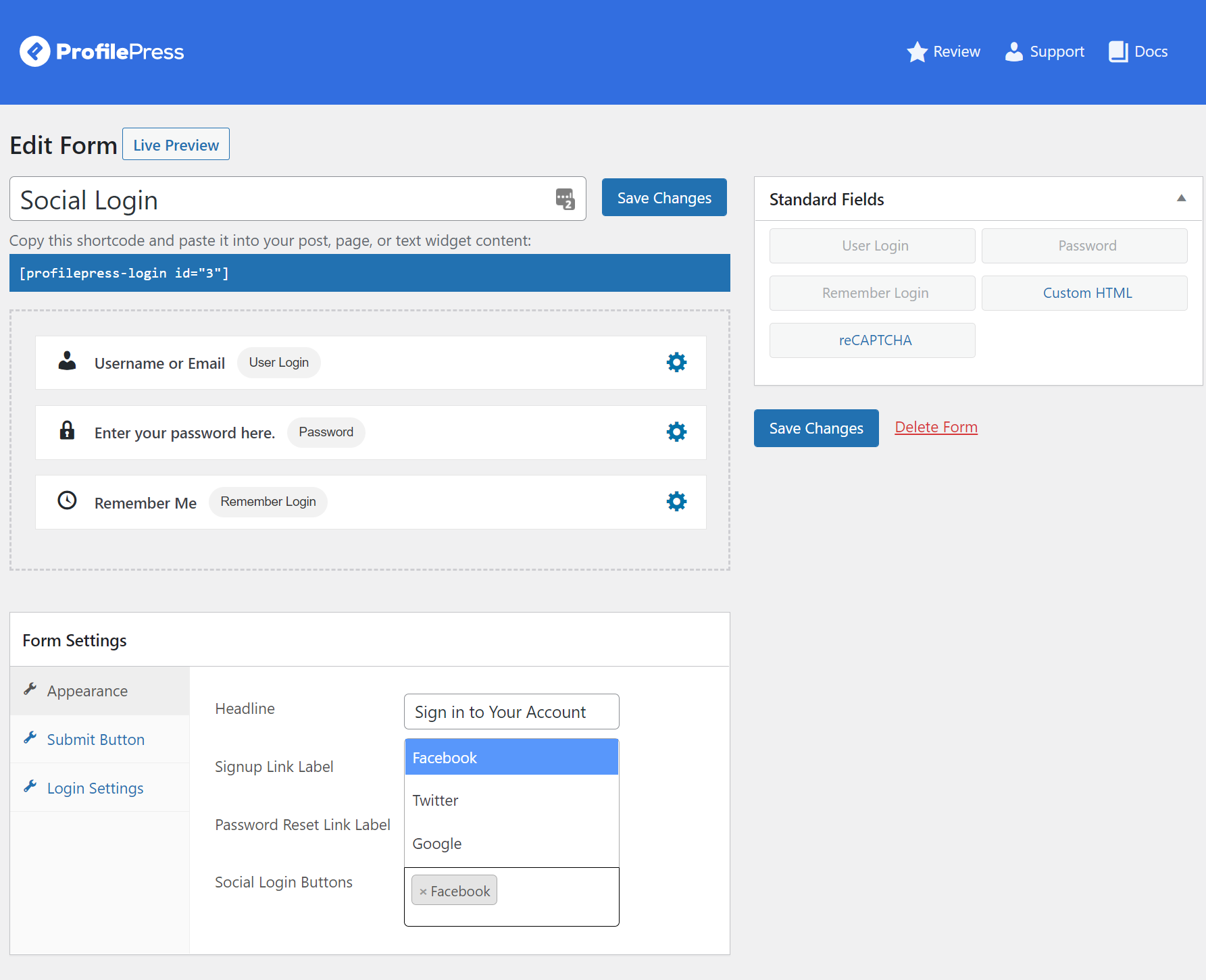
Folosind fila Aspect , adăugați conturi de rețele sociale folosind câmpul de text Butoane de conectare socială . De asemenea, puteți personaliza textul butoanelor pentru butoanele de trimitere și substituenții câmpurilor de text pentru formularul de conectare personalizat.
După ce ați terminat, asigurați-vă că faceți clic pe butonul Aplicați modificări pentru a continua.
Pasul #4: Înlocuiți formularul implicit de autentificare WooCommerce
Copiați codul scurt al formularului de conectare personalizat și navigați la Pagini → Adăugați nou pentru a crea o nouă pagină de conectare la socializare pe site-ul dvs. WooCommerce.
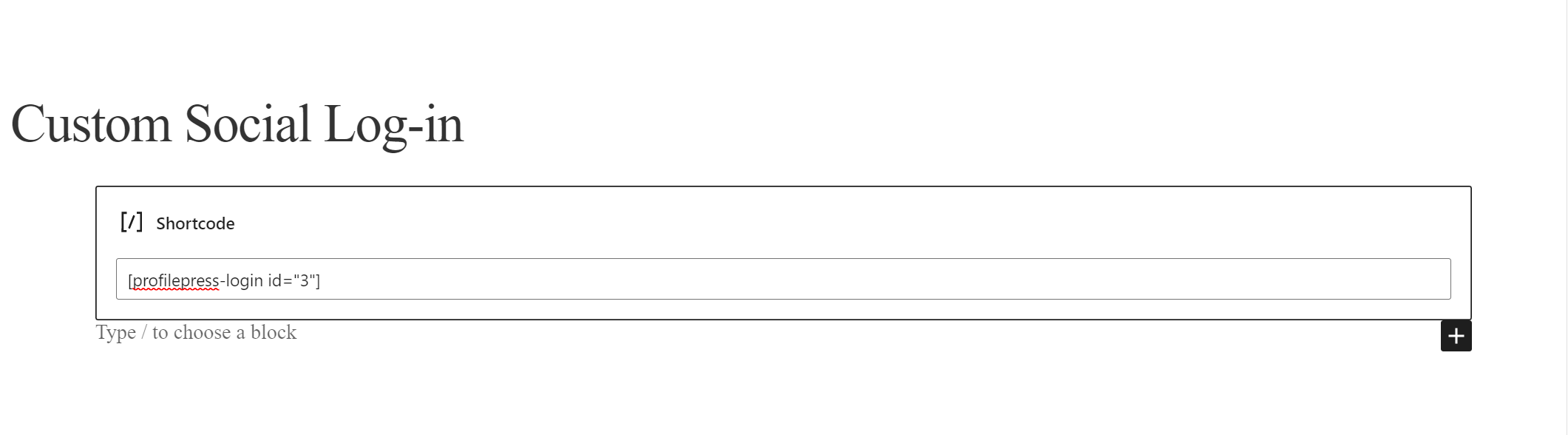
Pur și simplu lipiți codul scurt al formularului de autentificare folosind blocul Shortcode și faceți clic pe butonul Publicare pentru a continua. Acum tot ce mai rămâne de făcut este să configurați autentificarea socială reală în setări și să înlocuiți formularul de conectare WooCommerce implicit cu cel pe care tocmai l-am creat.
Pentru a seta pagina pe care am creat-o ca pagină de conectare WordPress implicită la nivel global pe site-ul nostru, navigați la ProfilePress → Setări și selectați pagina de conectare nou creată folosind meniul derulant Pagina de conectare din fila Setări globale .
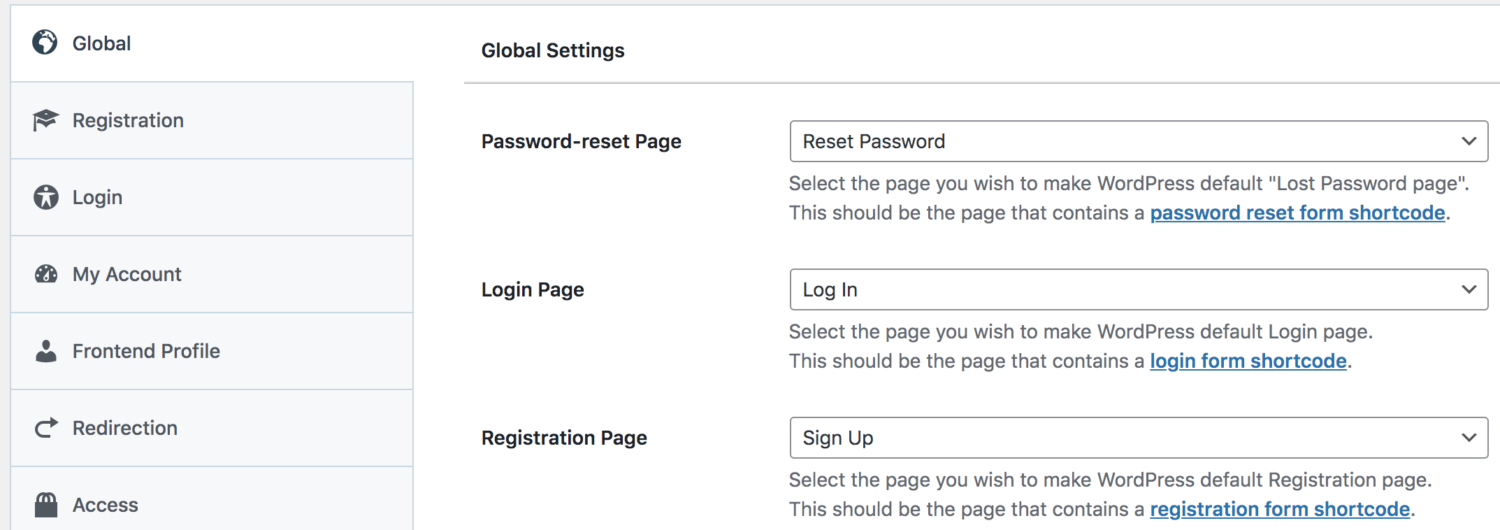
Pentru a configura procesul real de conectare la social, navigați la ProfilePress → Setări și faceți clic pe fila Social Login pentru a seta setările de conectare la social.
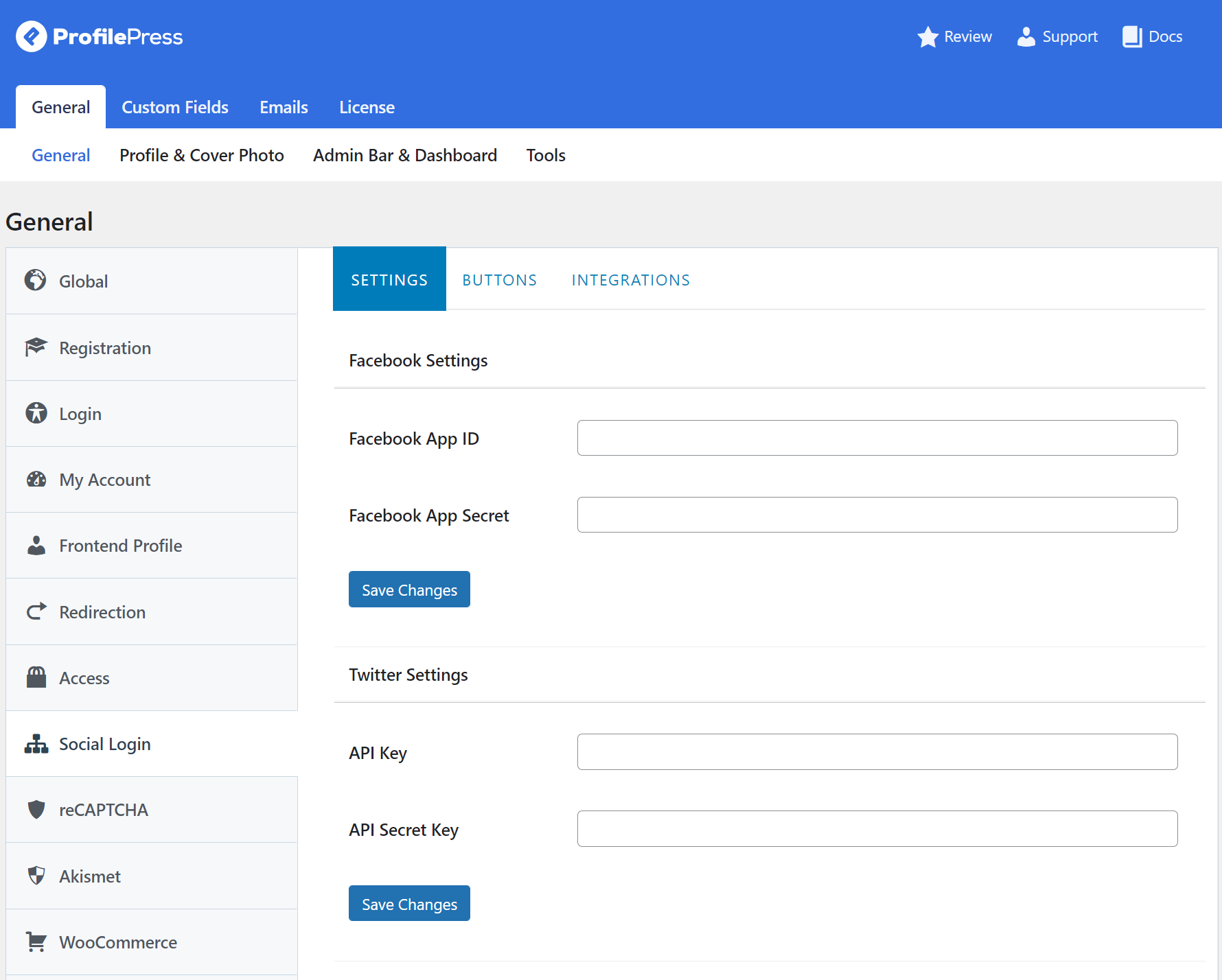
Aici, puteți introduce chei de configurare API pentru toate conturile de rețele sociale, astfel încât diferitele aplicații sociale să se integreze perfect cu formularele de conectare la rețele sociale ProfilePress. După ce ați introdus cheile API pentru platformele de social media, faceți clic pe butonul Salvare modificări .
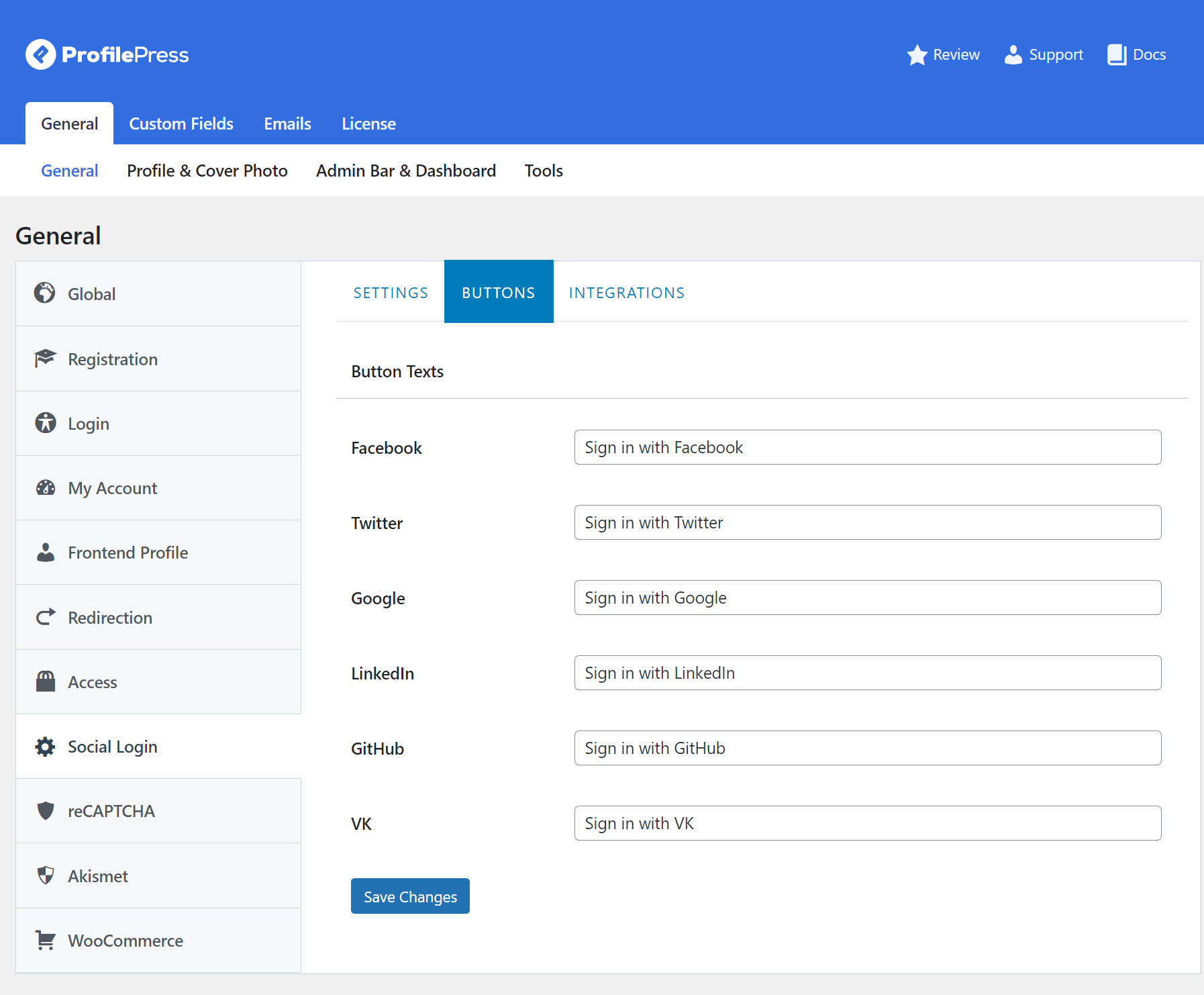
În plus, puteți modifica și textul butonului de pe butoanele de conectare la social, accesând fila Butoane .
După ce ați terminat, asigurați-vă că faceți clic pe butonul Salvare modificări .
Pentru a înlocui formularele implicite de înregistrare și autentificare afișate în pagina Contul meu WooCommerce; faceți clic pe fila WooCommerce și selectați pagina de conectare socială nou creată folosind câmpurile derulante Formularul de conectare la contul meu și Formularul de înregistrare contului meu .
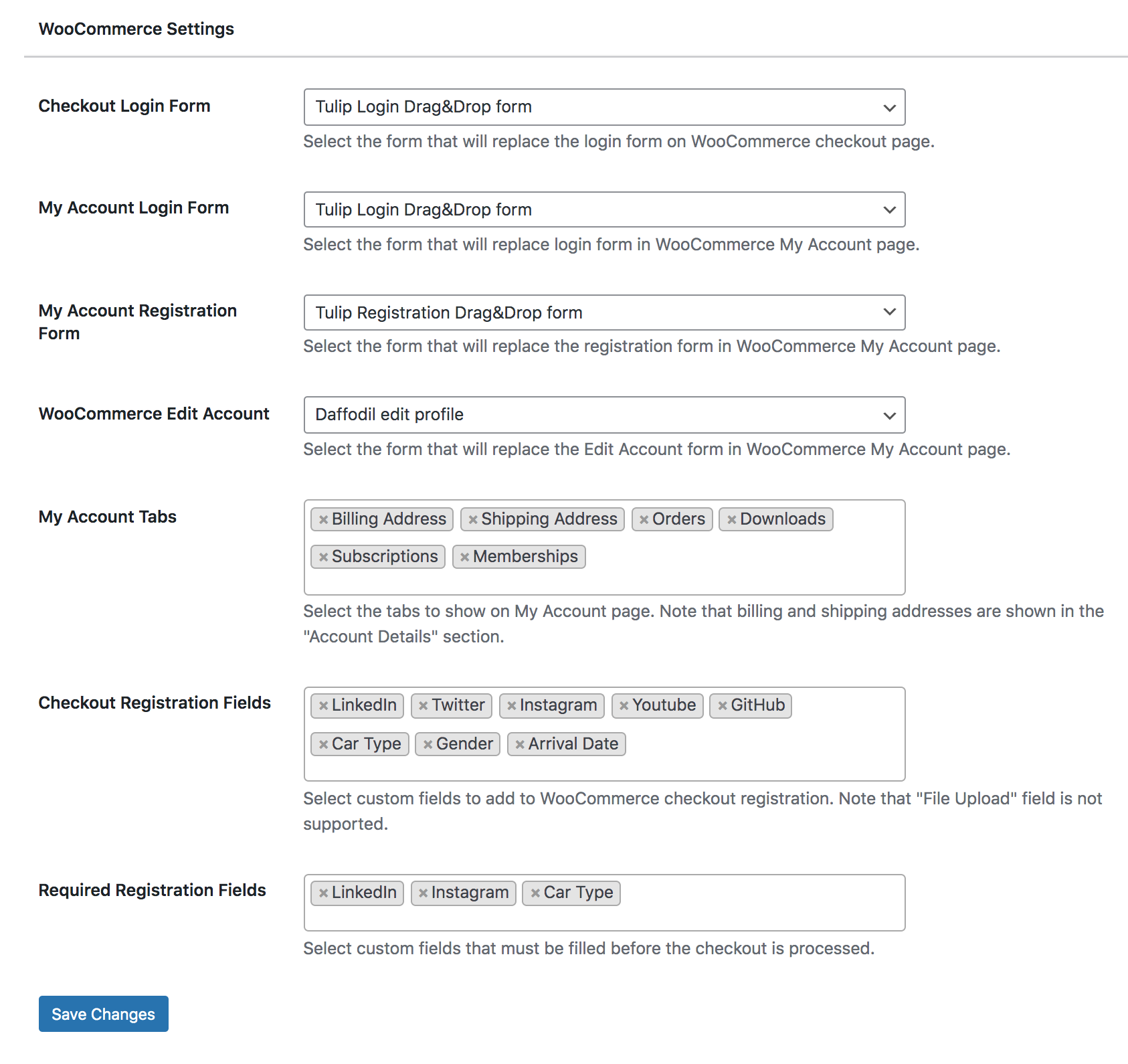
Iată cum ar putea arăta pe pagina dvs. WooCommerce Contul meu, în funcție de tema de formular pe care ați selectat-o.
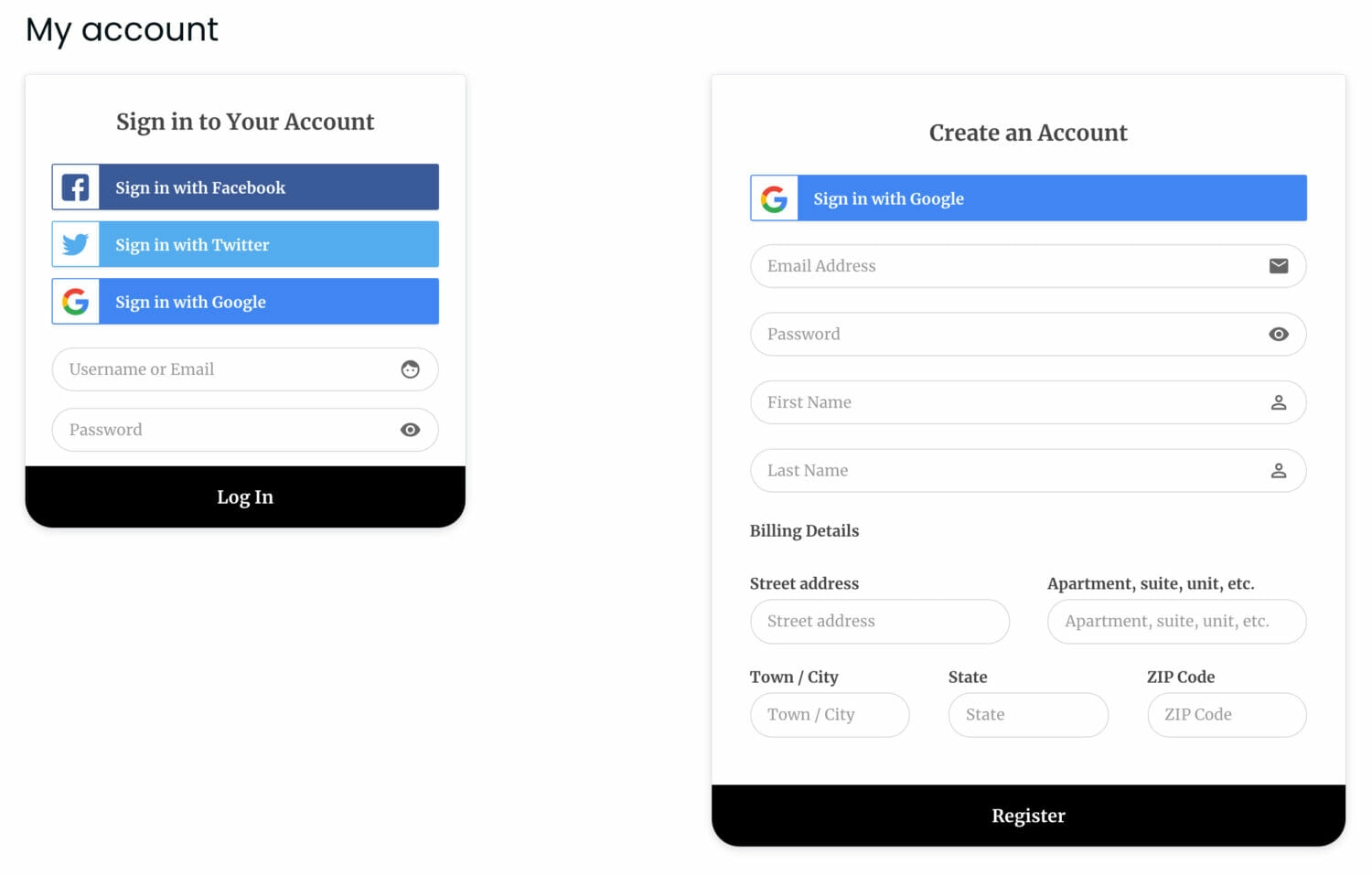
De asemenea, puteți înlocui formularul de conectare WooCommerce implicit la finalizare cu un formular de conectare ProfilePress cu autentificare socială. Pentru a face acest lucru, pur și simplu selectați pagina de conectare care conține formularul de conectare cu autentificări sociale pe care le-am creat mai devreme utilizând meniul derulant Formular de autentificare Checkout .
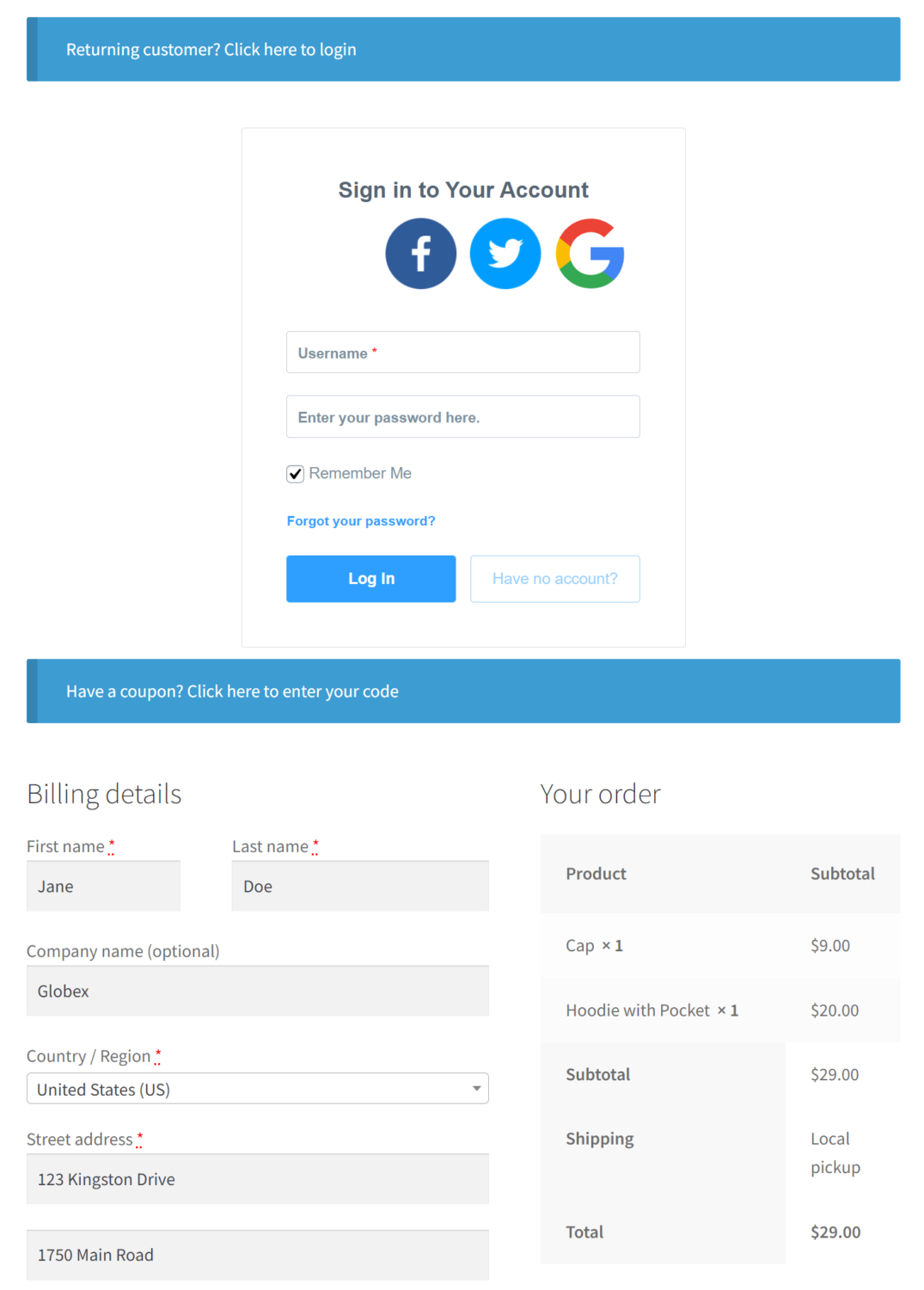
Faceți clic pe butonul Salvați modificările pentru a continua.
Făcând clic pe butoanele de conectare sociale, utilizatorii vor fi redirecționați către pagina de autentificare.
Clienții se pot conecta și de pe pagina de finalizare a plății WooCommerce folosind conturile lor de rețele sociale.
Concluzie
Adăugarea butoanelor de conectare sociale pe site-ul dvs. WooCommerce este o modalitate excelentă de a încuraja mai multe înregistrări, precum și de a îmbunătăți experiența utilizatorului pe site-ul dvs. Acest lucru este util în special pentru companiile care au deja o mulțime de urmăritori pe conturile lor de rețele sociale.
Cu toate acestea, sunteți limitat de funcționalitatea implicită WooCommerce atunci când vine vorba de a oferi autentificare socială pe site-ul dvs. Acesta este motivul pentru care vă recomandăm să utilizați un plugin dedicat pentru generarea de formulare personalizate, cum ar fi ProfilePress, pentru a înlocui formularul de conectare implicit, cu aspect generic, de pe site-ul dvs. WooCommerce.
Cauți o modalitate ușoară de a adăuga autentificare socială pe site-ul tău WooCommerce? Obțineți ProfilePress astăzi!
